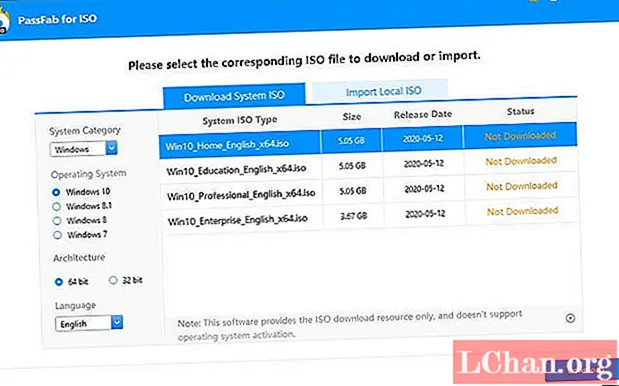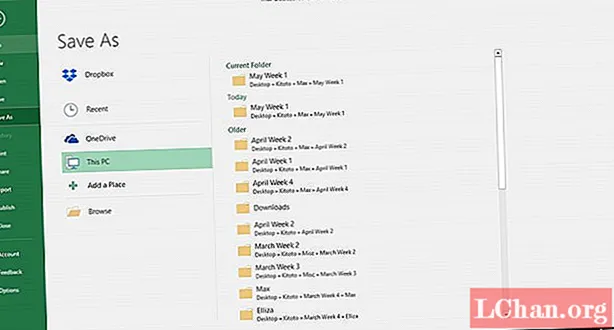תוֹכֶן
- חלק 1: כיצד לשחזר את סיסמת iCloud שלי עם iforgot Apple
- חלק 2: כיצד לשחזר את סיסמת iCloud שלי ללא אימות דוא"ל
- סיכום
שירותי iCloud מוגנים באמצעות סיסמה, כלומר כל הנתונים שלך ב- iCloud מוגנים באמצעות הסיסמה, וללא סיסמה, אינך יכול לגשת אליהם. בין אם אתה רוצה להיכנס ל- iCloud או להוריד משהו, סיסמת מזהה Apple שלך נדרשת. אם אינך זוכר את הסיסמה שלך, תוכל לאפס / לשחזר. אם אתם מחפשים כיצד לשחזר את סיסמת, מאמר זה יספק לך מדריך מקיף בנושא פעולה זו.
חלק 1: כיצד לשחזר את סיסמת iCloud שלי עם iforgot Apple
השיטה הראשונה לשחזור סיסמת iCloud היא גישה אם שכחת את האינטרנט של Apple, תוכל לבצע את השלבים הבאים כדי לשחזר את הסיסמה:
- עבור אל apple.com.
- הזן את כתובת הדואר האלקטרוני שלך ב- Apple ID ולחץ על המשך.

- בחר אני צריך לאפס את הסיסמה שלי על המסך.

- כעת עליך לבחור כיצד ברצונך לשחזר את הסיסמה שלך.
- ישנן שתי אפשרויות שתוכלו לראות על המסך. קבל דוא"ל או ענה על שאלות אבטחה.

אם בחרת, קבל אפשרות דוא"ל, תקבל כותרת דוא"ל עם כיצד לאפס את סיסמת ה- Apple ID שלך "מ- Apple.
- לחץ על הקישור איפוס ופעל לפי ההוראות לשחזור הסיסמה שלך.
אם בחרת לענות על שאלות אבטחה, חלון חדש יפתח את השאלות לשאלות שבחרת בעת יצירת החשבון. אפשרות זו קשה מכיוון שאולי שכחת לחלוטין את התשובה לשאלות. אם הצלחת לענות על כל השאלות תוכל לשחזר את הסיסמה שלך במהירות.

אם מופעלת אימות דו-גורמי, תוכל לשחזר את הסיסמה שלך הרבה יותר קל משיטות שהוזכרו לעיל. כדי לשחזר באמצעות 2FA תוכל:
- עבור אל apple.com ולחץ על "שכחת מזהה Apple או סיסמה".
- הזן את מזהה Apple שלך, בחר באפשרות לאיפוס הסיסמה שלך.
- הזן את מפתח השחזור שלך לאימות דו שלבי.

- בחר מכשיר מהימן וקבל אימות מכשיר.
- הזן את קוד האימות כדי לשחזר את הסיסמה.
חלק 2: כיצד לשחזר את סיסמת iCloud שלי ללא אימות דוא"ל
אם השתמשת באתר iForgot לשחזור סיסמת iCloud עד עכשיו אתה יודע שתצטרך להשתמש בדוא"ל שלך, מה שאומר שאתה צריך גישה לכתובת הדוא"ל שלך או לחשבון שלך. אם אין לך גישה לדוא"ל שלך אינך יכול לשחזר את הסיסמה שלך. אם אתה רוצה לשחזר את הסיסמה שלך באמצעות שאלות אבטחה, קיימת אפשרות ששכחת את התשובה לשאלות אבטחה, ואתה לגמרי בלאגן. במקרה זה, PassFab iOS Password Manager הוא הדרך שלך לצאת מהתסכול הזה. כלי זה חוסך את כל זמנך ואינו דורש גישה לדוא"ל או צורך לספק תשובות לשאלות אבטחה או כל סוג של מפתח שחזור לשחזור הסיסמה.
אתה יכול לבצע את העבודה בשלושה שלבים:
שלב 1: חבר את המכשיר שלך.
שלב 2: יכול ולהציג סיסמה.
שלב 3: ייצא את התוצאה.
ניתן להוריד ולהתקין גם ב- Windows וגם ב- Mac.
כדי לשחזר את הסיסמה שלך, עקוב אחר ה- gudie המלא:
- הורד את PassFab iOS Password Manager.
- הפעל את הכלי לאחר ההתקנה וחבר את מכשיר ה- Apple שלך למחשב / מחשב נייד.

- כעת אם ביצעת חיבור בהצלחה בין מחשב אתה יכול כעת לראות את כפתור התחל סריקה, לחץ והמשך לשלב הבא.

- כעת, המתן מספר דקות מכיוון שמנהל הסיסמאות ינתח ויסרוק מידע על סיסמאות במכשיר ה- iOS שלך.

- לאחר זמן מה לאחר הסריקה, תראה את כל הסיסמאות כולל סיסמת ה- WiFi, סיסמת האינטרנט והאפליקציה, סיסמת החשבון, קוד סיסמה למסך, סיסמת מזהה Apple ו- פרטי כרטיס אשראי.

- כעת תוכל למספר אפשרויות בסרגל הצד ותוכל לנווט לתפריט הרצוי על ידי לחיצה על שם התפריט. אתה יכול גם לבדוק את הסיסמה של iCloud שלך על ידי מזהה Apple.

- ניתן גם לייצא את כל התוצאות (סיסמה משוחזרת) בקובץ CSV עבור 1Password, Chrome, Dashlane, LastPass, Keeper ו- Excel.

סיכום
המאמר מדגיש כיצד ניתן לשחזר סיסמת iCloud, השיטה הראשונה דורשת גישה לכתובת הדוא"ל שלך, או שאתה צריך לענות על שאלות אבטחה, או שאתה צריך לספק מפתח שחזור. אם לא עמדת בדרישה זו, נעילת עצמך. במקרה זה מוסבר על השימוש ב- PassFab iOS Password Manager, המשחזר את הסיסמה שלך ללא כל מגבלה, יחד עם סיסמת חשבון iCloud. זו הסיבה שתוכנה זו היא הדרך היעילה והמומלצת ביותר לשחזור סיסמת iCloud.